- 综合
- 软件
- 文章
- 安卓
2013/3/16 18:40:43作者:佚名来源:网络
我们通过用word来进行编辑排版的时候,会用上繁体字和简体字互相转换功能。一般word上都是默认的简体字,那么有什么方法能在word中将简体字切换到繁体字?那么在word中如何让简体字转换成繁体字?这是很多新手都遇到过的问题。如果你对此有疑问的话,就看看小编讲解的内容。
在网上发现有很多网友说通过第三方工具来达到简体字和繁体字的自动切换。这种方法也是可以,但是实在是有点麻烦。并不是这样的,在我们下载的Office办公软件之后,启动word版本,它本身就自带了中文简繁体转换功能。这里就省去了很多时间和工夫了。具体设置如下:
推荐阅读:打开word很慢怎么办?
在word2003版本上,依次点击“工具-语言-中文简繁转换”选项即可对此执行在word中种问题转换了。如在安装Office2003版本时选择的是“最小安装”,那么需要确保已安装了Office校对工具中的“繁体-简体中文双向转换”词库。如果没有安装,可再次运行Office安装程序,在“校对工具”下单击“繁体-简体中文双向转换”,选择“从本机运行全部程序”,然后点“更新”按钮。 如下图所示:
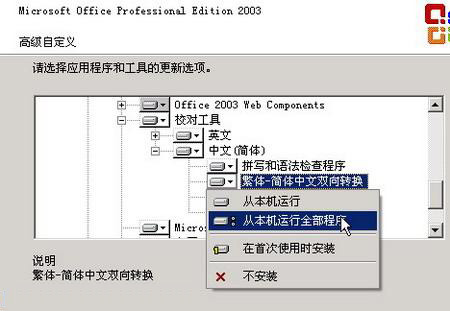
但是还是有很多用户都在office2007,甚至是office2010版本,那么可以直接在启动word2007版本中在工具栏上点击“审阅”按钮,然后在下方就有简转繁、繁转简等按钮。如图所示:
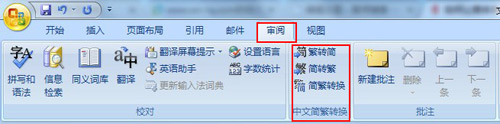
当然你也是可以通过简体字转换器来将其转换成繁体字,这种方法也是行得通。以上就是在word中如何让简体字转换成繁体字的全部内容,希望能帮到你。更多关于word的操作教程你可以访问学无忧。
标签: 切换
相关文章

ip雷达 v5.0.2绿色版
详情
WinSCPv5.15.1绿色中文版
详情
filezilla client v5.5
详情
wireshark中文版 v3.4.9
详情
Boson Netsimv10.8破解版
详情
风行播放器 v3.0.6.106
详情
爱奇艺客户端 v10.1.0.6636官方版
详情
搜狐影音 v7.0.19.0官方版
详情
乐视视频 v7.3.2.192
详情
华数tv客户端PC版 v1.1.2.0
详情
cbox央视影音 v5.1.2.1经典版
详情
软媒收音机(魔方) v1.13
详情
倾听网络收音机 v3.0.0.0
详情
魅影流声全球网络收音机 v1.0.0.1
详情
酷狗电台 v8.2.75
详情
暴龙网络收音机 v2.5.1
详情
克莉2v1.0中文版
详情
冬日计划v1.2中文版
详情
刺客信条英灵殿v1.0吾爱破解版
详情
刺客信条英灵殿终极v1.0免安装破解版
详情
动物森友会v1.10.0最新破解版
详情
哈迪斯杀出地狱v1.37中文破解版
详情
嗜血印中文豪华版v1.0豪华版破解版 附游戏攻略秘籍
详情
城市战斗v1.0中文破解版
详情
尼尔人工生命v1.0steam免费破解版
详情
尼尔人工生命升级版v1.0PC破解版
详情
尼尔人工生命升级版v1.2247中文破解版
详情
层层恐惧2中文破解版v1.0绿色免安装版
详情
往日不再v1.0 steam破解版
详情
往日不再v1.0pc破解版
详情
救赎之路v1.0中文破解版
详情
斯盖尔女仆v1.0中文破解版
详情
新盗墓笔记官方版v1.215.589730
详情
无尽的拉格朗日无限金币钻石版v1.2.267172破解版
详情
明日之后无限小太阳版v1.0.246安卓版
详情
双生幻想vivo版v6.6.83安卓版
详情
剑网1归来内购免费版v1.1.116安卓版
详情
模拟城市我是市长国际版v0.69.21342.22832安卓版
详情
迷你世界999999迷你币版v1.20.5破解版
详情
王牌战争无限内购版v9.7安卓版
详情
云上城之歌不氪金版v10.16安卓版
详情
王铲铲的致富之路破解版v1.1.8安卓版
详情
创造与魔法无限点券版v1.0.0505安卓版
详情
狩猎使命九游版v1.6.6.000
详情
魔镜物语变态版v2.1.4无限金币版
详情
黑月手游免费版v2.2.0安卓版
详情
曙光英雄v1.0.12.0.20无限钻石版
详情
原始传奇无限元宝版v1.6.806内购破解版
详情